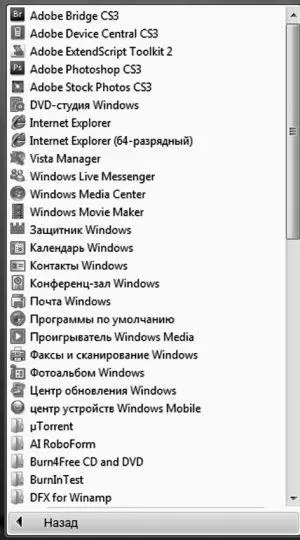Затем идут:
■ Поиск. Если вам нужно срочно найти какой-то потерявшийся документ или файл по части его имени или слову в тексте – без промедления щелкайте по этой ссылке.
■ Недавние документы. Список всех документов, с которыми вы работали в течение последнего сеанса. Надо сказать, что термин «документы» понимается Windows очень широко – в список попадают и архивы, и картинки, и музыкальные файлы, и многое другое.
■ Компьютер. Быстрый доступ к содержимому всех дисков на вашем компьютере.
■ Сеть. Доступ ко всем компьютерам, включенным в вашу локальную сеть.
■ Подключение. Пульт управления подключениями к Интернету. Если вы выходите в Сеть по модемному каналу, через ADSL-подключение или виртуальную сеть (VPN), то именно здесь можно будет найти тот волшебный значок, щелкнув по которому вы переведете ваш компьютер в положение «онлайн».
■ Панель управления. Доступ к главному «командному центру» Windows, содержащему все ее настройки.
■ Программы по умолчанию. Эта новая кнопка позволяет нам связать определенный тип документов с какой-то конкретной программой. К примеру, MP3-дорожки можно воспроизвести как с помощью стандартного Windows Media Player, так и с помощью других программ: Winamp или Foober2000. Фильмы тоже удобнее смотреть не с помощью стандартного проигрывателя, а в PowerDVD или Classic Media Player. Наконец, электронную почту мы можем читать либо с помощью программы Outlook Express (Почта Windows), либо The Bat или Microsoft Outlook.
Раньше Windows сама выбирала, какой программой нам пользоваться (обычно одеяло перетягивала на себя последняя установленная на компьютер программа). Теперь, наконец-то, мы получили возможность выбирать «фаворитов» самостоятельно.
■ Справка и поддержка. Через это меню вы выйдете на подробный электронный учебник по Windows – не пренебрегайте его возможностями! Кстати, оперативная система помощи в Windows всегда доступна – для ее вызова вам достаточно просто нажать клавишу F1.

Теперь переходим к «подвалу» меню Пуск , в котором также проживают кнопки, ответственные за выключение компьютера. Пользователи Windows XP будут шокированы: вместо кнопок завершения работы и перезагрузки системы в Vista разместились совсем другие:
■ Блокировка компьютера. При блокировке Windows прячет свой экран и все, что на нем находится, за «заставкой», и вернуться в рабочий режим можно, только набрав пароль своей учетной записи. Если пароля нет (а дома так чаще всего и бывает), никакой пользы от этой функции нет.
■ Кнопка с длинным названием Перевод компьютера в состояние пониженного энергопотребления позволяет отправить компьютер в «спячку», переведя его в режим пониженного энергопотребления. Существует и еще более полезный Спящий режим , который позволяет выключить компьютер, а после его включения – полностью восстановить все открытые на вашем компьютере документы и программы.
Теперь вернитесь к строчке Все программы – щелкнув по ней, вы откроете список всех установленных на вашем компьютере приложений. Поначалу вы сможете найти в этой папке лишь ярлыки для стандартных программ, входящих в состав самой Windows.
В их числе:
■ Универсальный проигрыватель Windows Media Player.
■ Видеоредактор Windows Movie Maker.
■ Программа для создания DVD – DVD Студия.
■ Фотоальбом Windows – программа для просмотра и управления вашей коллекцией фотографий.
■ Менеджер электронной почты Почта Windows (она заменила знакомого по Windows XP Outlook Express).
■ Программа для просмотра страниц Интернет – Internet Explorer.
■ Защитная программа Windows Defender (она запускается автоматически при старте системы).
■ Календарь и Контакты Windows.
■ Программа быстрой связи Windows Live Messenger (она позволяет не только обмениваться текстовыми сообщениями, но и общаться в голосовом и видеорежиме).
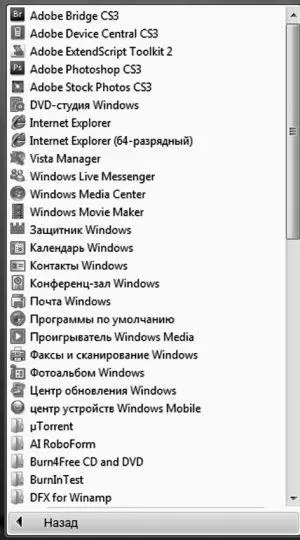
Кроме того, в папке Стандартные собрано около 20 мелких программ вроде Калькулятора, Звукозаписи, графической «рисовалки» Paint, и утилиты для создания «снимков» с экрана – Ножницы. Большинство этих программ вы вряд ли запустите хотя бы один раз, ибо возможности их крайне ограничены. Зато в папке Обслуживание вы найдете ссылку на мощный Центр архивации и восстановления – он заменил сразу несколько программ для восстановления конфигурации компьютера в случае сбоя.
Читать дальше